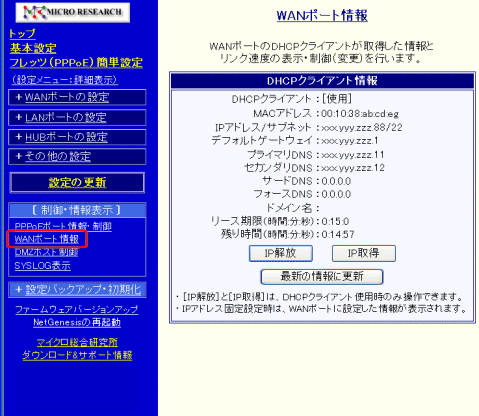| 7-3.WANポート情報 (WANポートの)DHCPクライアントがDHCPサーバーから自動取得したIPアドレス等の情報を確認する「WANポート情報」について説明します。
設定画面のメニューの「制御・情報表示」の中の、[WANポート情報]をクリックして下さい。
[DHCPクライアント]欄が「使用」になっていること、及び「IPアドレス/サブネット」や「デフォルトゲートウェイ」、「プライマリDNS」等の情報が表示されていることを確認して下さい。 表示されていない場合(「IPアドレス/サブネット」が空欄になっている等)、1〜2分程度経過した後に[最新の情報に更新]ボタンをクリックしてみて下さい。 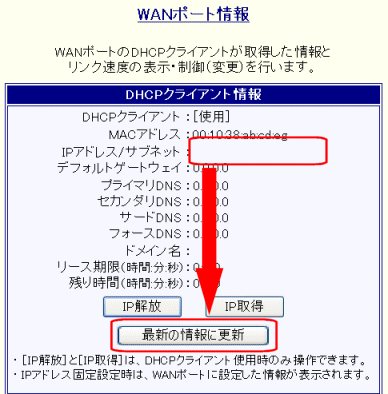 それでも「IPアドレス/サブネット」が空欄になっている場合、以下の内容を確認して下さい。
|
||||||||||||||||||||||||||||||||||||||